写真を漫画化することは、写真をより視覚的に魅力的にするためのシンプルで効果的な方法です。撮影したポートレートに芸術的なタッチを加えるだけでなく、写真の漫画は、視覚的に印象的なものと同じくらい面白いものになる可能性があるため、友達と楽しむのに最適な方法です。
ポートレートに加えて、この視覚効果は事実上他のあらゆるジャンルの写真に適用できますが、通常、撮影の内容によって効果がどの程度うまく機能するかが決まります。さらに、写真にこの効果を無料で適用できるWebサイトが非常に多いため、写真を漫画化するためにプロのビデオ編集ソフトウェアは必要ありません。
そのため、写真を漫画に変換するのに最適なWebサイトをいくつか選択しました。
10以上の最高のオンライン漫画写真メーカー
写真から漫画を作ることは、完了するのに多くの労力を要する難しい作業である必要はありません。実際、オンラインの漫画写真メーカーは使いやすく、写真編集の経験が豊富である必要はありません。
数回クリックするだけで写真を漫画化できる、最高のオンラインフォトエディタとフォトコンバータをいくつか選択しました。
パート1:最高の無料オンライン漫画写真編集者
この効果を無料で写真に適用できるさまざまなオンライン写真編集プラットフォームが多数あるため、写真を漫画化したい場合は、高価な写真編集ソフトウェアを購入する必要はありません。彼らが提供しなければならないものを詳しく見てみましょう。
1。 Media.ioオンライン画像から漫画へ
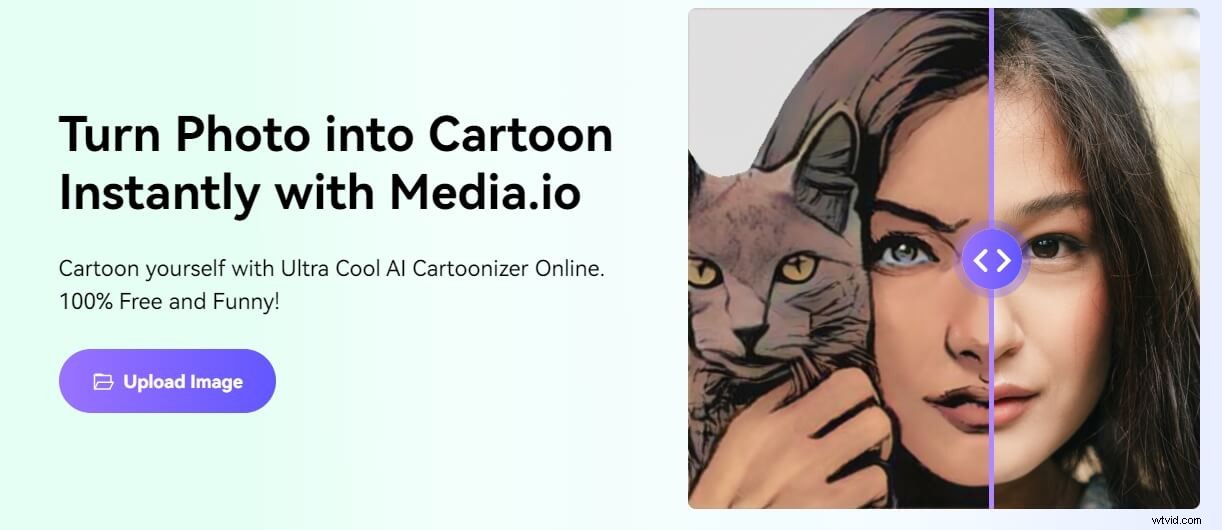
Media.ioは、ビデオ、オーディオ、および画像用の無料のオンラインツールをいくつか提供しています。そのオンラインの写真から漫画へのツールを使用すると、写真を数秒で漫画に変換できます。無料のMedia.ioAIカートゥーンライザーを使用すると、写真を非現実的な画像(アメリカンアニメーションスタイル)にすばやく変換できます。この漫画コンバーターを使用すると、エキサイティングでトレンディな効果を追加して、視覚的に美しい結果を得ることができます。このウェブベースのCartoonizerはすべてのプラットフォームと互換性があるため、Windows、Mac、Chromebook、Linux、iPhone、Androidデバイスで使用できます。
あなたはあなた自身の素敵な漫画の風景とあなたのペットまたはあなたが愛するものの写真を生成し、ソーシャルメディアプラットフォームでそれらを共有することができます。このツールはAIを利用しており、自分の写真、街の通り、ペット、風景などのオブジェクトを識別して、芸術的な外観を与えることができます。
Media.ioを使用して写真を漫画に変換する方法の詳細については、https://www.media.io/photo-to-cartoon.html
にアクセスしてください。 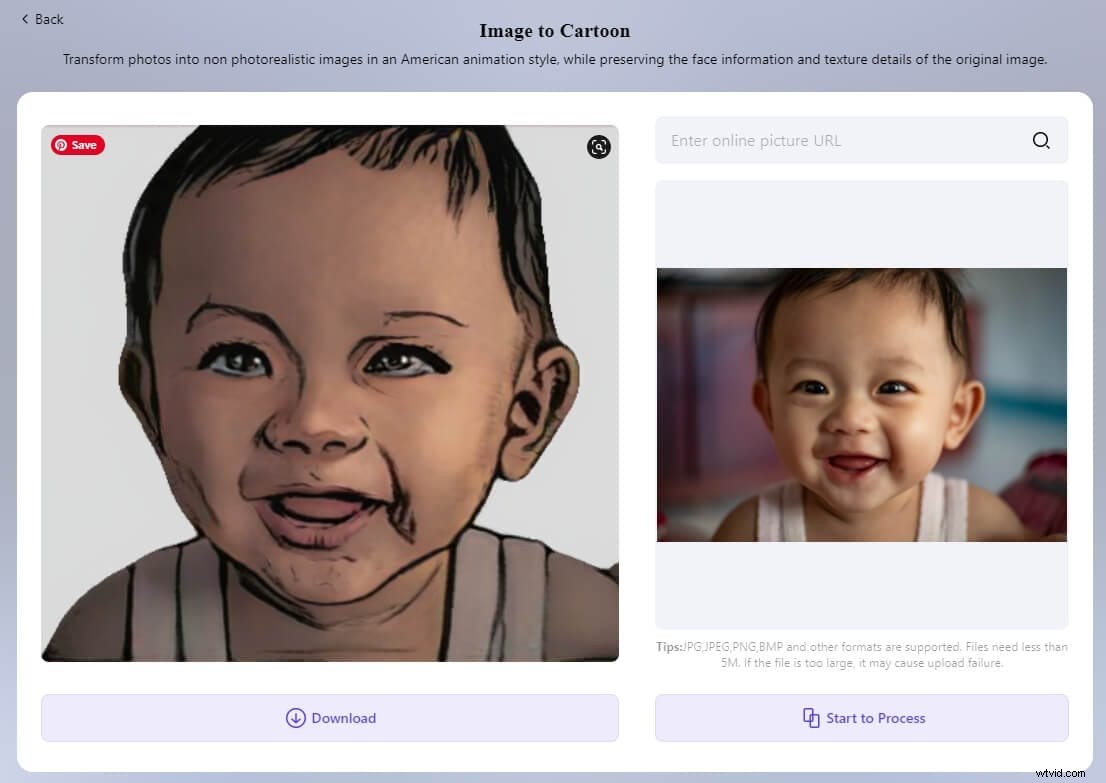
2。 BeFunky
Befunkyは、オンラインで見つけることができる最高の写真エディタの1つです。そのため、漫画化効果を提供することは驚くことではありません。実際、5つの異なる漫画化効果から選択できます。 それはすべて同じように印象的です。
Befunkyが提供するすべての漫画効果はArtsyメニューにあり、写真に適用するには、Cartoonizer DLX、Cross Hatch DLX、Pop Art DLX、またはGraphicNovelDLX効果をクリックするだけです。さらに、写真全体をカトゥーン化したくない場合や、[調整]メニューに移動して、適用する効果の量を指定したり、写真の鮮明度を増減したりしたくない場合は、消去モードを使用できます。
https://www.befunky.com/features/photo-to-cartoon/にアクセスすると、BeFunkyで写真を簡単に漫画に変えることができます。
3。ルナピック
これは、さまざまな写真編集オプションに無料でアクセスできる、さらに別のオンライン写真編集プラットフォームです。少し時代遅れですが、LunapicのインターフェースはPhotoshopのインターフェースに似ているため、Adobeの象徴的な写真編集ソフトウェアを使用したことがあれば、慣れるのにそれほど時間はかかりません。
写真をアップロードしたら、[効果]メニューに移動して[漫画]オプションを選択するだけです。 Lunapicは、アップロードした写真に効果を自動的に適用します。保存する前に、画像をプレビューする必要があります。唯一の欠点は、結果が気に入らない場合にエフェクトの設定を調整できないことです。
このフォトエディタを使用して写真に漫画の効果を追加する場合は、https://www12.lunapic.com/editor/?action=cartoonにアクセスしてください。
4。 wish2be漫画の写真編集者
あなた自身やあなたの友人を漫画のキャラクターに変えたいのなら、Wish2Be漫画の写真編集者は楽しいオプションです。プラットフォームの無料似顔絵機能を使用すると、わずか3つの簡単な手順で漫画のキャラクターになることができます。
まず、背景をカスタマイズしたり、体型やヘアスタイルを選択したり、さまざまなアクセサリー、ガジェット、さらには武器を追加したりします。完了したら、漫画のキャラクターに変えたい人の写真をアップロードすることができます。オプションで、テキストレイヤーを追加し、画像内での位置とサイズを調整できます。作成した似顔絵が気に入った場合は、プリントを購入するか、デザインを無料で共有することを選択できます。このプラットフォームが提供するProCartoonizer機能は、利用可能なサブスクリプションプランの1つを購入した場合にのみ利用できます。
こちらが、Wish2Beを使用した漫画写真のウェブサイトhttps://www.wish2be.com/app/cartoon-photo-editor/です。
5。 SnapsTouch
これは、写真をスケッチ、絵画、または図面に変換できるシンプルなオンラインフォトエディタです。ペイントオプションを選択するのがおそらく写真を漫画に変える最も簡単な方法ですが、この効果は鉛筆スケッチ機能でも実現できます。
漫画に変えたい写真をアップロードした後、作成する漫画のスタイルを決定するために、ペイント1とペイント2のオプションから選択できます。さらに、絵に輪郭を含めるかどうかを決定したり、ブラシのサイズや最終的な画像のレベル数を設定したりできます。 [ペイント]ボタンをクリックして、SnapsTouchが漫画化された画像を生成するのを待ちます。その後、コンピュータへのダウンロードに進むことができます。
このオンラインフォトエディタを使用して漫画を作成するには、http://www.snapstouch.com/Painting.aspxにアクセスしてください。
パート2:試してみるべき8つの無料のオンライン写真から漫画へのコンバーター
写真を漫画に変換すると、このプロセスが自動化されます。これにより、漫画のコンバーターは、オンラインの写真編集アプリを使いにくいと感じる人にとっては素晴らしいオプションになります。無料で使用できる最高のオンライン写真から漫画へのコンバーターをいくつか紹介します。
1。 KusoCartoon
これまでこのプロセスを実行したことがない場合でも、写真から漫画へのコンバーターを使用して写真を漫画化できます。必要なのは、写真をプラットフォームにアップロードし、好きな漫画のスタイルを選択して、[写真から漫画へ]ボタンをクリックすることだけです。
プラットフォームは自動的に効果を写真に適用し、写真を漫画化した後に結果を表示します。結果に満足できない場合は、漫画のスタイルを変更したり、色の数を増減したり、彩度と明るさの値を調整したりできます。さらに、プラットフォームでは、画像の線を太くするか細くするか、または影をどの程度強くするかを決定できます。
KusoCartoonを使用して写真を漫画に変換します:https://kusocartoon.com/photo-to-cartoon.php。
2。 pho.to
漫画は、pho.toプラットフォームが提供する数百の効果のうちの1つにすぎません。写真の漫画に加えて、このプラットフォームを使用して、ポートレートをレタッチしたり、写真を自動的に強調したり、さまざまな種類の視覚効果を適用したりすることもできます。
コンピューター、Facebookプロファイル、またはクラウドから写真をアップロードできます。アップロードプロセスが完了するとすぐに、プラットフォームが写真を漫画化します。結果が気に入らない場合は、[調整]ボタンをクリックし、pho.toのエディターで画像を開いて、色を強調したり、ステッカーを貼ったりすることができます。ただし、この写真から漫画へのコンバーターで漫画化したすべての写真は、無料バージョンを使用すると透かしが入ります。
https://funny.pho.to/cartoon/にアクセスして、写真をpho.toで漫画に変えることができます。
3。 Cartoonize.net
このプラットフォームを使用すると、ほんの数秒で写真を漫画に変えることができます。 Cartoonize.netは、自動的にアップロードした写真に漫画の効果を適用しますが、写真を漫画のように見せるための数十の効果から選択することもできます。
プラットフォームが適用するために選択したエフェクトが気に入らない場合は、好きなエフェクトをクリックするだけです。ただし、エフェクトの設定を微調整することはできません。また、漫画のエフェクトを適用した後、写真の一部が完全に表示されない場合があります。写真の漫画化に加えて、このプラットフォームを使用して、トリミングや回転などの基本的な写真編集アクションを実行できます。また、このプラットフォームには、漫画化した写真にテキストレイヤーを追加できる強力なテキストツールも用意されています。
Cartoonize.netで写真を漫画化するには、https://www.cartoonize.net/にアクセスしてください。
4。 PhotoCartoon
このプラットフォームで写真から漫画を作成することは、誰でも完了できる楽しいプロセスです。 URLまたはコンピュータから写真をアップロードしてから、利用可能な漫画の効果の1つを選択するだけです。
漫画、トゥーン曇り、水彩などの効果から選択でき、写真に適用したい効果をクリックするだけです。さらに、プラットフォームで漫画化する各写真にテキストを追加し、フォントまたはテキストのサイズと色を選択することもできます。さらに、各効果は、明るさ、コントラスト、彩度、および色相のスライダーを使用して調整できます。唯一の欠点は、プラットフォームで編集したすべての写真に透かしを入れることです。削除するには、PhotoCartoonソフトウェアを購入する必要があります。
PhotoCartoonで写真から漫画を作成したいですか?開始するには、https://photocartoon.net/にアクセスしてください。
5。 Anymaking
この漫画の写真メーカーは、写真の周囲にフレームを追加したり、画像をトリミングまたはサイズ変更したり、写真フィルターを適用したりできるように、写真編集オプションの基本セットを提供します。これらのツールに加えて、Anymakingは楽しい写真効果の印象的なコレクションも備えています。
したがって、漫画効果をクリックしてから、漫画に変換したい画像のアップロードに進む必要があります。画像がアップロードされたら、[効果の適用]ボタンをクリックする前に、[色レベル]、[滑らかさ]、および[エッジサイズ]の値を設定できます。その後、漫画化した写真をコンピューターに保存できますが、Anymakingオンラインフォトエディターを使用するには、ブラウザーでFlashを有効にする必要があることに注意してください。
https://anymaking.com/fun-cartoon-photo-maker-effectsにアクセスして、写真に漫画の効果を追加できます
6。人々への写真
このプラットフォームは、写真エディター、テキストカスタマイズツール、およびその他のさまざまな写真編集オプションを備えているため、PicturetoPeopleは単なる写真から漫画へのコンバーターではありません。変換を開始するには、写真をアップロードする必要があります。画像がアップロードされたら、色の改善、色の詳細、輪郭のスタイル、輪郭の強さのオプションを調整できます。
また、やわらかい絵を描くかどうかも選べます。その場合は、[ソフトネスレベル]と[ソフトネスエクステント]の値を調整してから、[生成]ボタンをクリックします。プラットフォームで写真を漫画化するには少し時間がかかりますが、Picture to Peopleにはソーシャル共有オプションがないため、写真をコンピュータにダウンロードすることしかできません。
http://www.picturetopeople.org/image_effects/photo_cartoon/photo_cartoon.htmlにアクセスして、PicturetoPeopleコンバーターを使用して写真を漫画に変換します。
7。 Cartoon.pho.to
漫画効果に加えて、pho.toプラットフォームは、写真を自動的に漫画化する漫画モードも備えています。 Facebook、ハードドライブ、またはURLから写真をアップロードすると、プラットフォームによってプレビューが生成され、漫画化された写真がどのように見えるかを確認できます。このモードでは、漫画の効果に加えて、フェイスモーフィングとフェイスオートクロップのオプションも提供されます。
結果が気に入ったら、[保存して共有]ボタンをクリックする必要があります。ただし、エフェクトの設定を微調整することはできないため、漫画化の結果が気に入らなかった場合にできることはほとんどありません。オプションで、プラットフォームのエディタで漫画に変換した写真を開いて、テキストレイヤーやステッカーを追加したり、明るさとコントラストの値を微調整したりできます。
漫画.pho.toツールを使用するには、https://cartoon.pho.to/にアクセスしてください。
8。 PrimaCartoonizer
Prima Cartoonizerのホームページに到着した後は、[ファイルの選択]ボタンをクリックするだけで、アップロードが完了するとすぐにプラットフォームのエディターが起動します。その後、漫画の効果の膨大なコレクションを閲覧し始めることができます。
気に入った効果を見つけたら、それをクリックして写真に適用し、結果をプレビューする必要があります。エフェクトの設定を調整することはできません。一部の漫画のエフェクトは、デスクトップバージョンのアプリでのみ使用できます。さらに、このプラットフォームで漫画化するすべての写真には透かしが入っています。写真から透かしのない漫画を作成する場合は、コンピューターにPrimaCartoonizerをインストールする必要があります。
Prima Cartoonizerを使用して写真を漫画に変換したい場合は、https://primacartoonizer.com/にアクセスしてください。
結論
オンラインの漫画の写真エディタとコンバーターは非常に使いやすく、数回クリックするだけで、撮った写真を面白い漫画に変えることができます。ただし、これらのオンラインプラットフォームの中には、写真に透かしを入れて、効果の設定を調整できないものがあります。これは、最終的な漫画の写真の品質に影響を与えます。
写真を漫画に変えるためのどのウェブサイトを選びますか?以下にコメントを残し、私たちとあなたの意見を共有してください。
